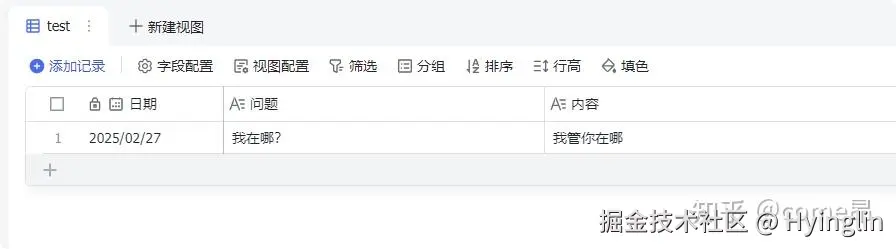dify 绑定飞书和绑定 notion 有差不多的过程,都需要套一层应用的壳子,而没有直接可以访问飞书文档的 API。本文记录如何在dify工具中使用新增多条记录工具。
创建飞书应用
在飞书开放平台创建一个应用,个人用户创建企业自建应用。

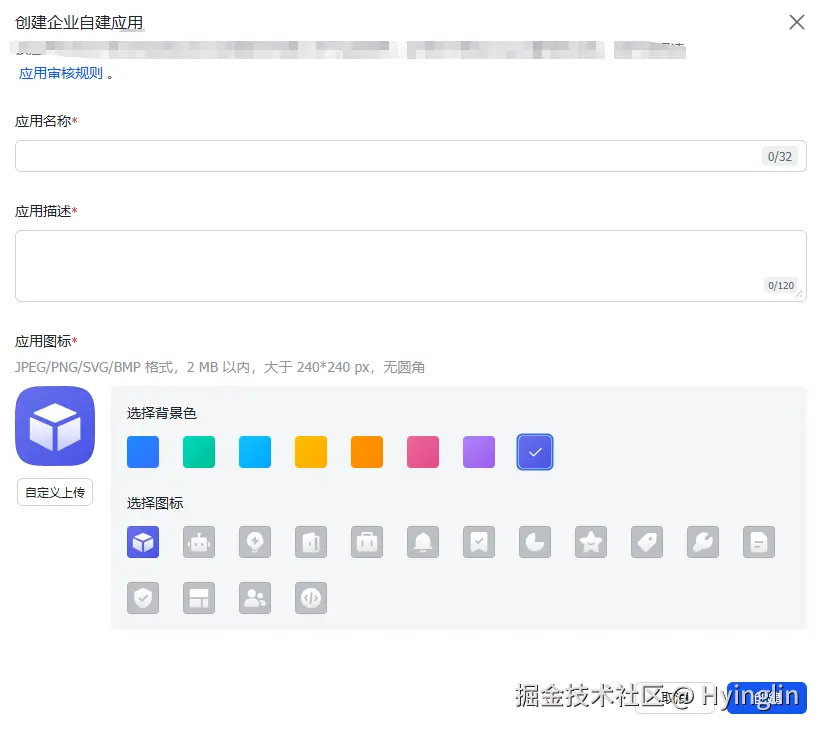
自定义应用名称和应用描述后进入配置界面。
注意保存这个应用的 App ID 和 App Secret。
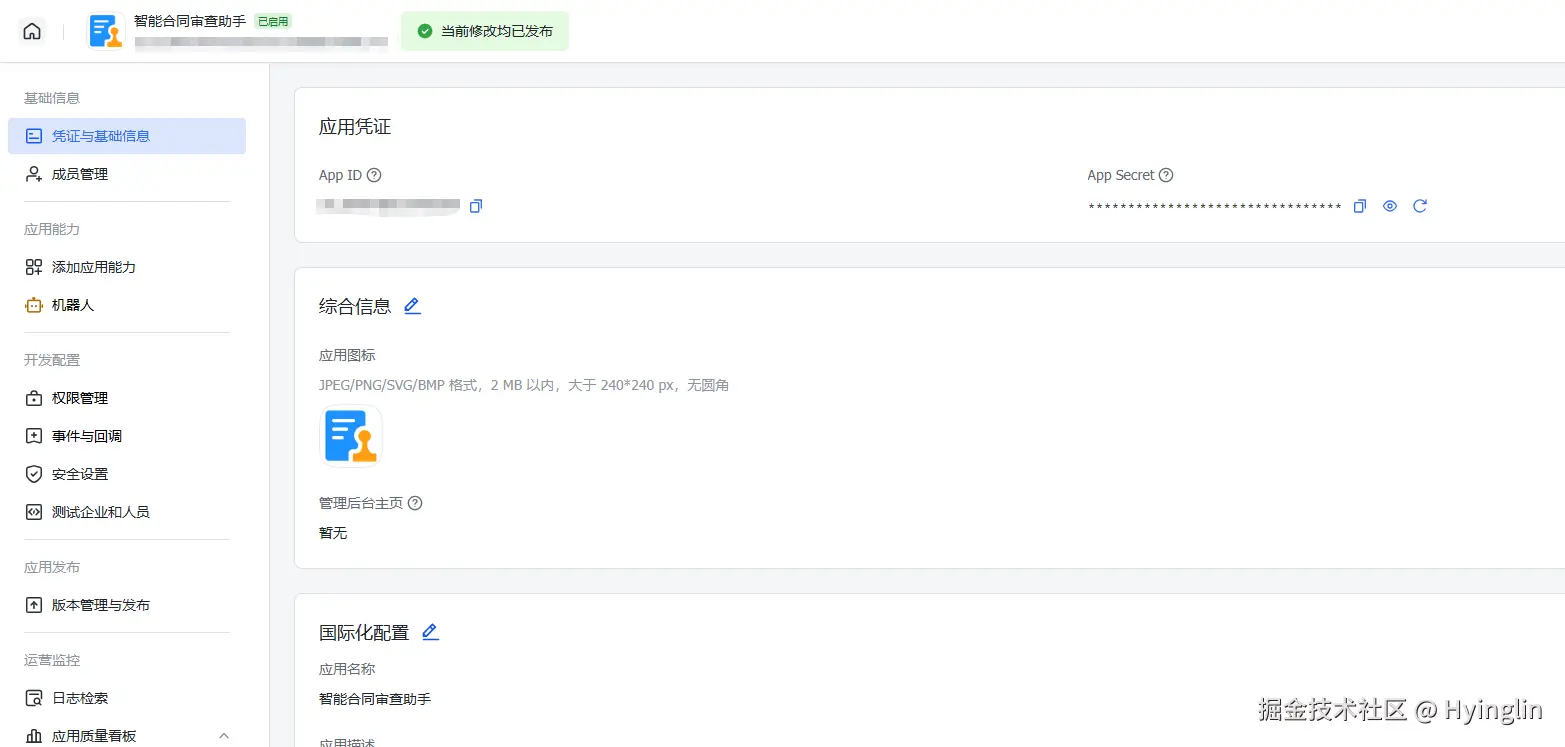
在 权限管理>开通权限>多维表格 那里选择为这个应用开通访问多维表格的权限,因为我之前已经开通过了所以显示无法选择,初次进入是可以勾选的,选择你想使用的权限。本次选择授权全部权限:
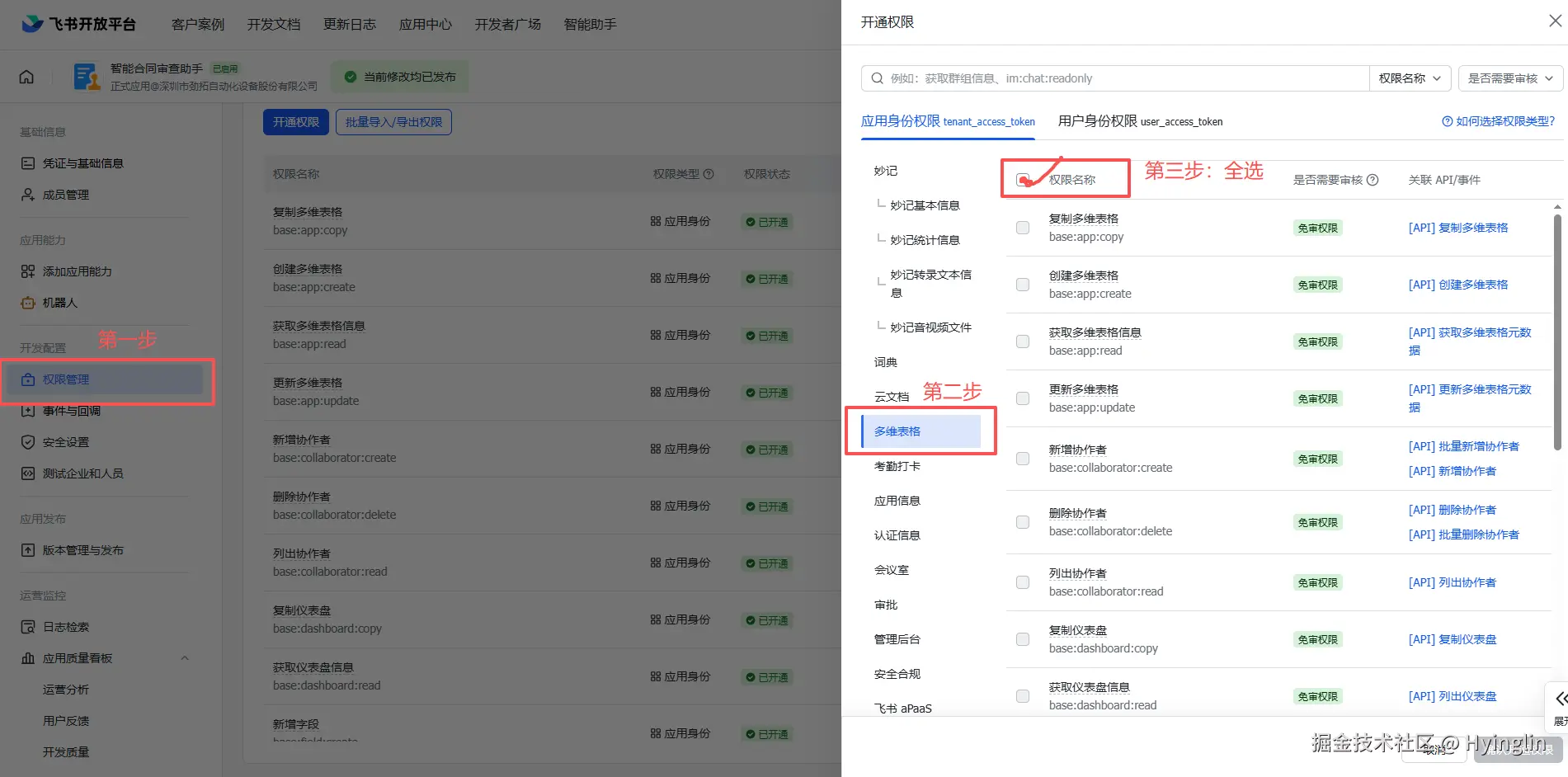
还要再单独开通bitable:app的权限
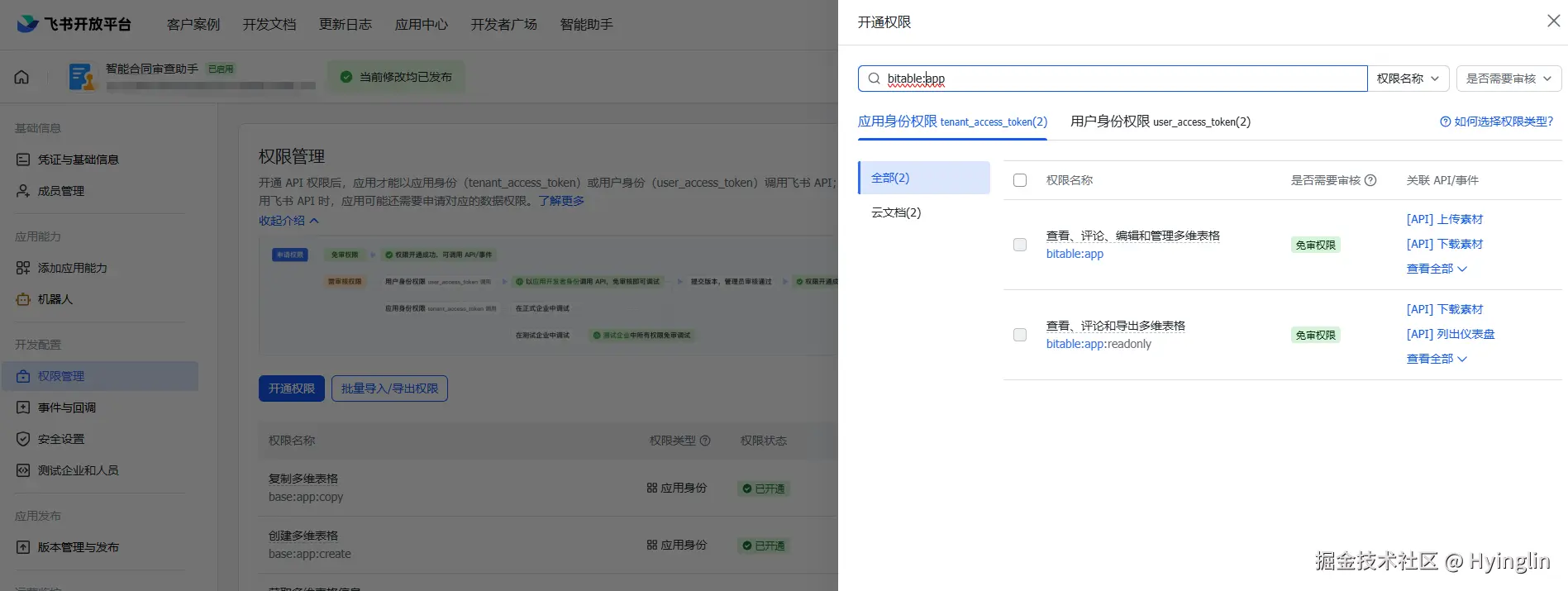
权限开通完毕,选择 版本管理与发布,发布当前应用版本。
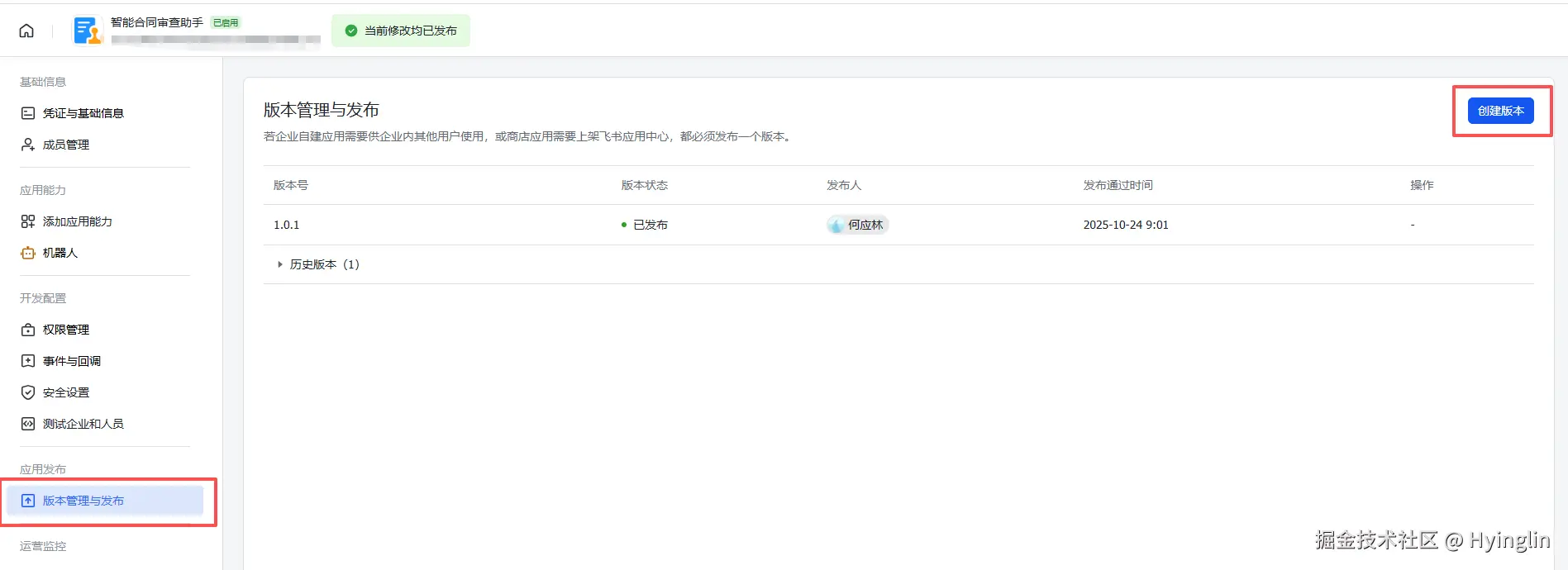
应用创建完成!
多维表格与应用联通
创建一个你自己想要使用的多维表格,进入多维表格页面,打开右上角 ··· ,选择"更多 ",选择"添加文档应用",在弹出的搜索框检索刚才创建的应用,例如我刚才创建的叫"飞书文档",点开添加进来。
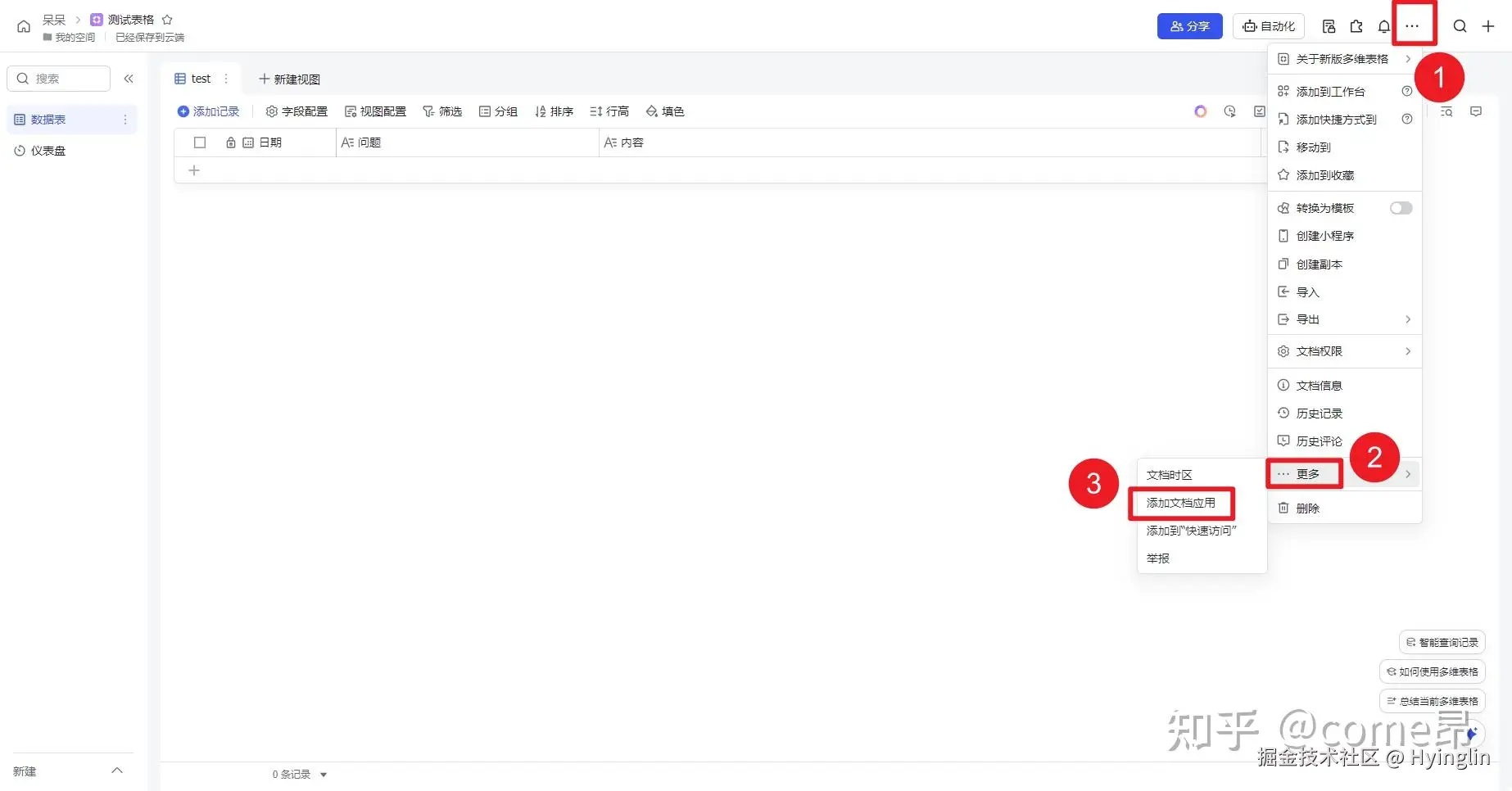
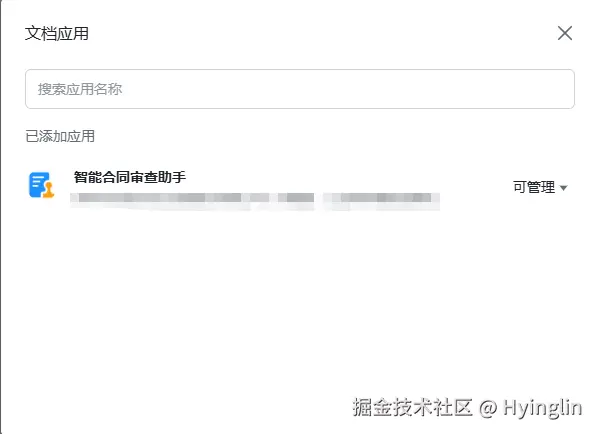
注意,选择"可编辑或者可管理"
添加完成后,就实现了刚才的应用与飞书多维表格的联通。
dify 中使用多维表格工具
在 dify 中选择一个飞书多维表格工具(需要先安装飞书多维表格工具),例如我这里选择使用"新增多条记录"工具。
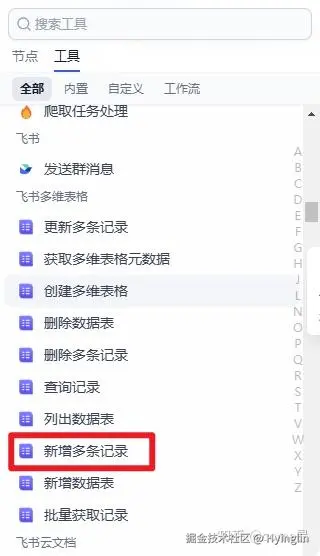
这个插件需要几个关键参数:(注意:要重新刷新页面才会显示出这些输入变量)
app_token:就是多维表格链接 url。table_id或者table_name:想要使用的数据表的 id。(table_id和table_name二填一即可)记录列表:要记录进表格中的内容,是一个列表结构。
依次去多维表格url如下位置获得以上参数:

记录列表
想要记录的列表是一个列表结构,这个结构需要和你的文档中的列标题相配合。例如,我的文档中有三列:
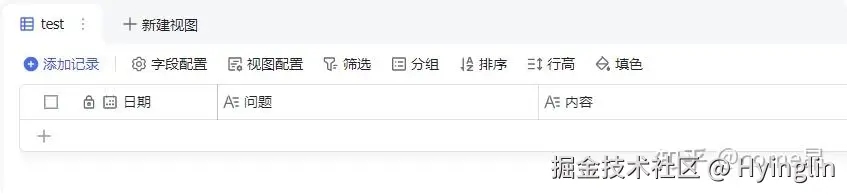
我只想往其中的"问题 "和"内容"两列添加内容,注意,我的这两列已经改为了文本类型。
那我的测试添加列表可以这么写:
less
[{"问题":"我在哪?","内容":"我管你在哪"}]
//为了好看,我把他结构化一下
[ { "问题":"我在哪?", "内容":"我管你在哪"} ]采用键值对的方式为多维表格注入内容。
测试节点
将以上获取的内容依次添加到"新增多条记录"的工具中:
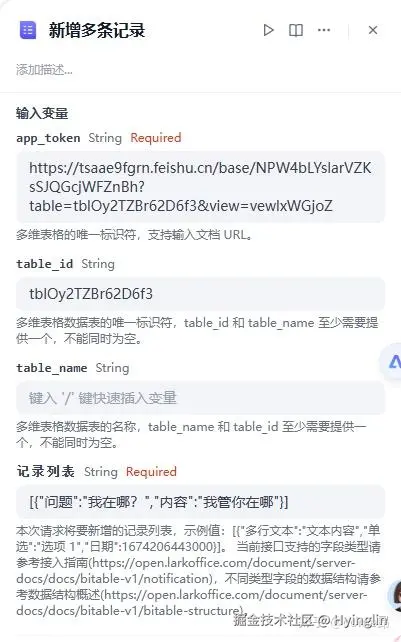
运行,成功!
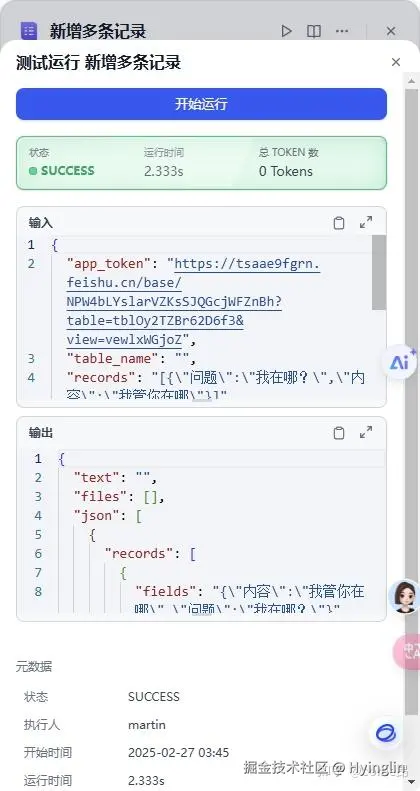
在多维表格中已经能够看到刚才想要注入的内容: